Canva là một công cụ tuyệt vời giúp các dự án của bạn nổi bật và bạn có thể thử một số điều đơn giản để làm cho thiết kế của mình thực sự nổi bật. Sau đây là một số đề xuất hàng đầu cần thử nếu bạn muốn thêm một cái gì đó đặc biệt.
Mục lục bài viết
1. Tìm kiếm các template cụ thể
Nhiều người thường thích sử dụng các template làm điểm khởi đầu cho các thiết kế của mình. Có thứ gì đó để làm việc giúp bạn dễ dàng suy nghĩ sáng tạo hơn và cũng hữu ích nếu muốn có các hướng dẫn làm việc.
Bạn có thể sử dụng các template cụ thể trong Canva cho các bài đăng trên Pinterest, Instagram Stories, thumbnail YouTube, v.v... Ngay cả khi không nâng cấp lên Canva Pro, bạn vẫn sẽ tìm thấy rất nhiều template miễn phí đáng để sử dụng và tùy chỉnh.
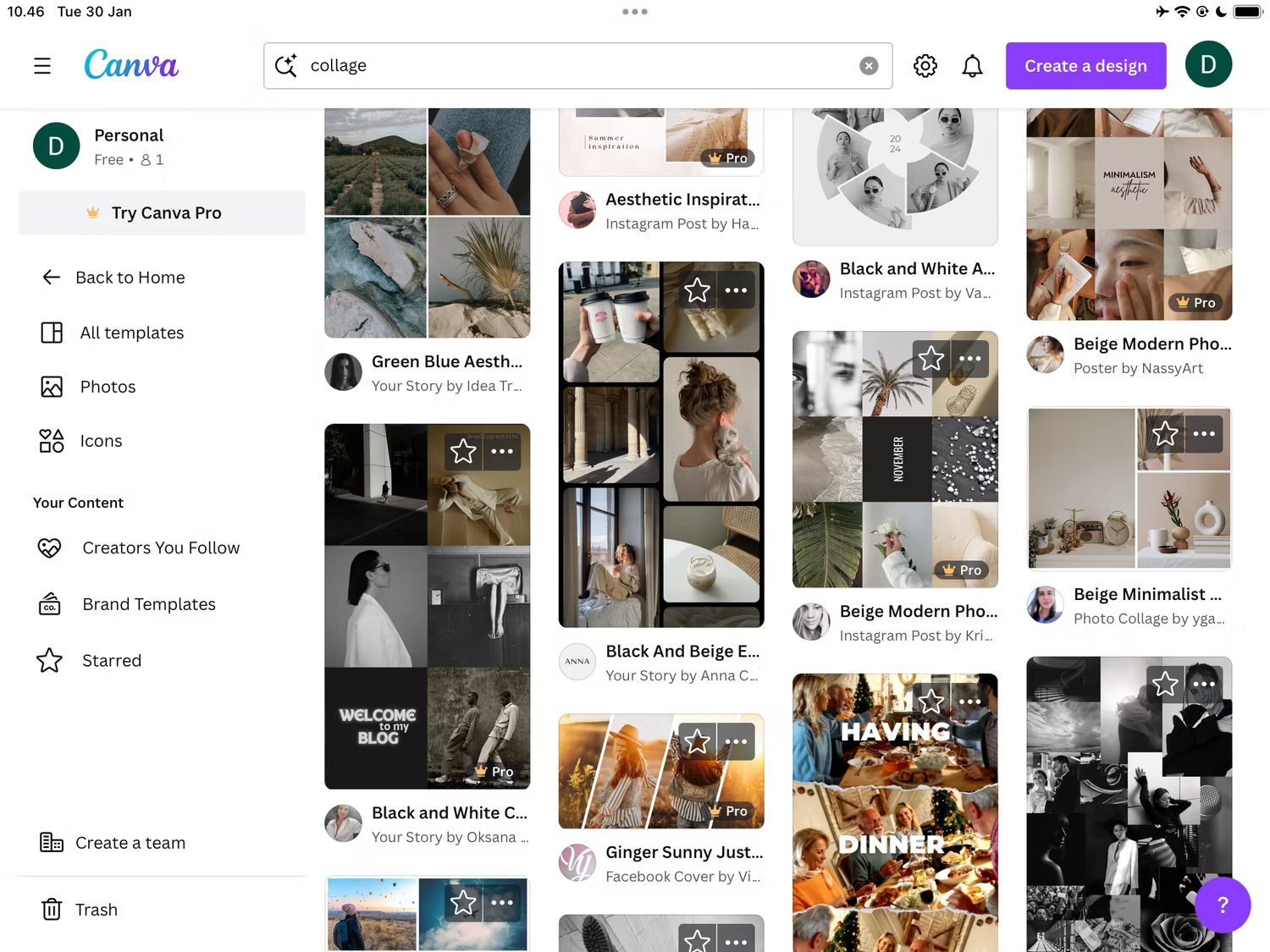
Bạn sẽ tìm thấy rất nhiều template trên trang chủ Canva và cũng có thể tìm kiếm một số template trong ứng dụng. Thậm chí bạn có thể tạo và xuất bản các template của riêng mình trong Canva nếu bạn muốn thử nghiệm.
2. Kết hợp các hoạt ảnh tinh tế
Mặc dù nên sử dụng chúng một cách tiết chế, nhưng hoạt ảnh có thể thêm một chiều hướng khác vào thiết kế của bạn. Bạn có thể tùy chỉnh văn bản theo nhiều cách, chẳng hạn như làm cho văn bản trượt dọc theo màn hình từ trái sang phải (hoặc từ trên xuống dưới). Ngoài ra, bạn có thể làm cho văn bản cuộn và hợp nhất - cùng với việc thêm nhiều hiệu ứng khác.
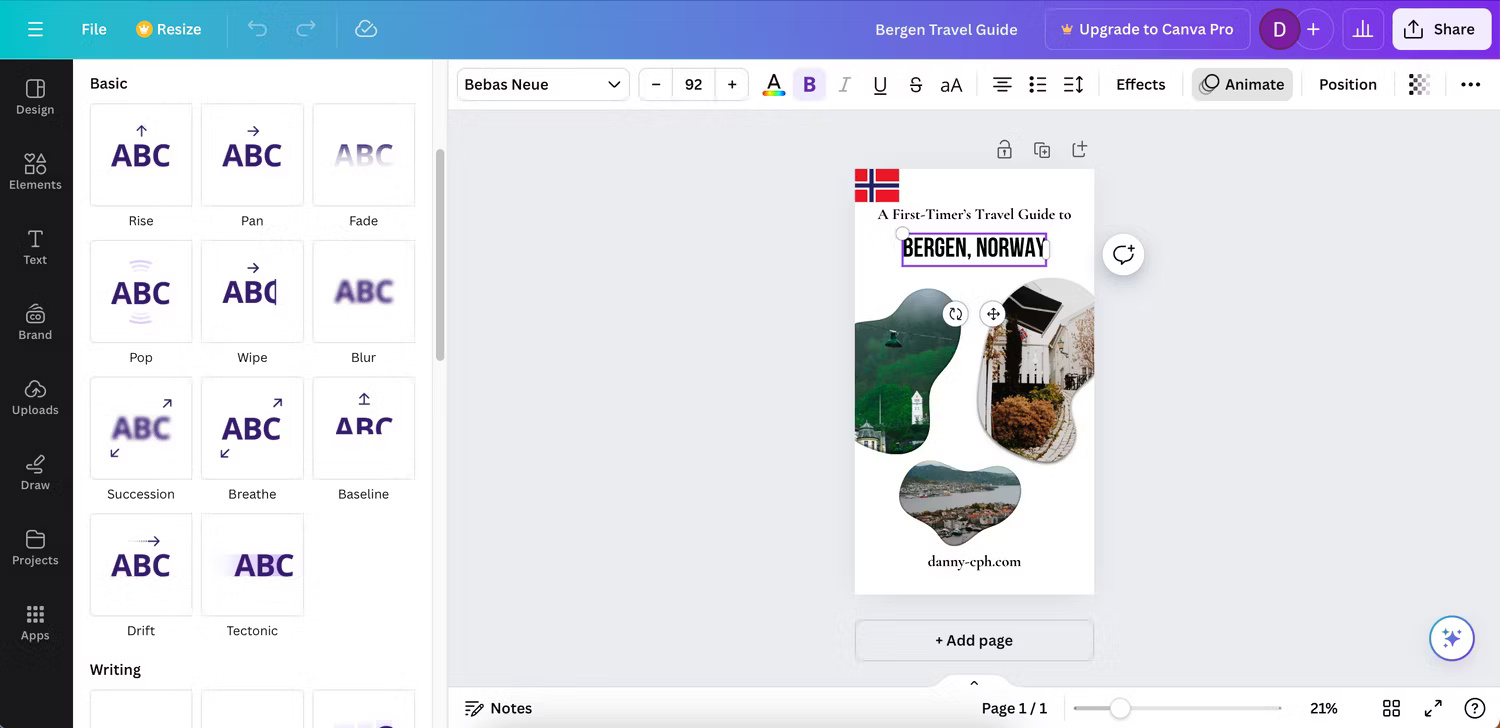
Bạn cũng có thể thêm các hiệu ứng chuyển động như xoay. Để truy cập từng hiệu ứng này, hãy chọn hộp văn bản và đi tới Animate. Tại đây, bạn có thể thêm bất kỳ hiệu ứng nào mà bạn nghĩ sẽ làm nổi bật thiết kế của mình.
3. Thử nghiệm
Khi đang học bất kỳ chuyên ngành sáng tạo hoặc phần mềm nào, bạn cần tuân thủ chặt chẽ hơn các quy tắc và hướng dẫn chung. Làm như vậy sẽ giúp bạn học những điều cơ bản nhanh hơn. Nhưng ngoài điểm đó, thử nghiệm là cách bạn thực sự trở thành bậc thầy.
Bạn có thể thử nghiệm một số tính năng trong ứng dụng Canva. Ví dụ, bạn có thể sử dụng màu tương phản nếu muốn làm nổi bật một số khía cạnh thiết kế nhất định. Ngoài ra, bạn có thể thử nghiệm với kích thước văn bản trong tiêu đề, tiêu đề phụ và nội dung chính của văn bản.
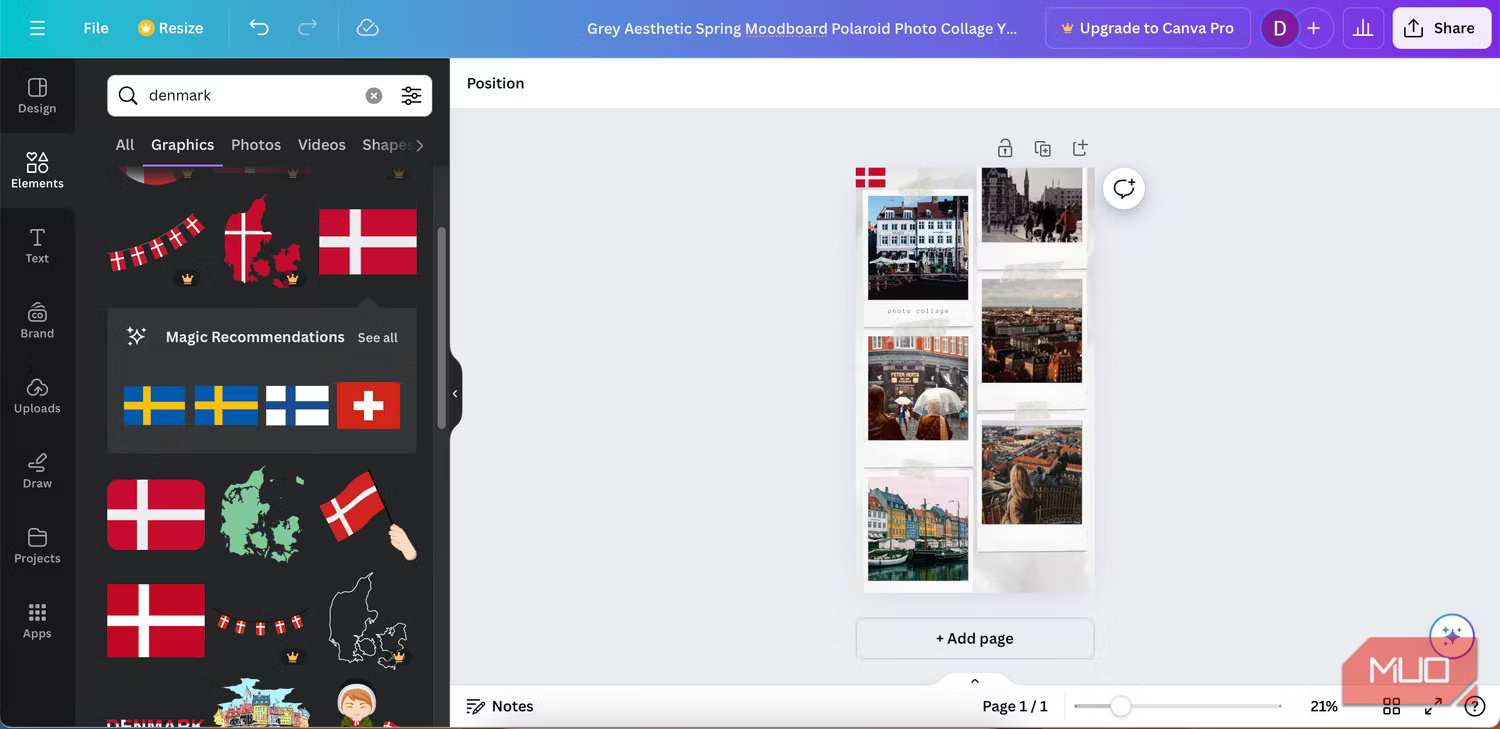
Bạn cũng nên thử các hình dạng khác nhau. Ngoài ra, có thể phối lại các template bằng cách xóa những thành phần mà mình không thích (và thêm các thành phần khác). Hãy cân nhắc đọc các mẹo sau đây để tận dụng tối đa Canva nếu bạn không biết bắt đầu từ đâu.
4. Lựa chọn hình ảnh có độ phân giải cao
Nếu bạn không có những kiến thức cơ bản, việc tạo ra các thiết kế chất lượng cao sẽ trở nên khó khăn không cần thiết. Và nếu bạn đang sử dụng hình ảnh trong các thiết kế Canva của mình, điều quan trọng nhất là phải sử dụng độ phân giải tốt nhất có thể. Cách tốt nhất để đạt được điều này là hạn chế nén càng nhiều càng tốt (và lý tưởng nhất là không nén ảnh).
Một ý tưởng hay khác là không cắt xén hình ảnh trước. Nếu đang sử dụng Adobe Lightroom hoặc phần mềm chỉnh sửa khác, bạn cũng cần chọn định dạng xuất chất lượng cao nhất. Bằng cách đó, bạn sẽ thấy dễ dàng giữ mọi thứ sắc nét.
5. Sử dụng đúng kích thước trong Canva
Một cách khác để làm cho thiết kế Canva của bạn đẹp hơn là sử dụng đúng kích thước. Bất kể bạn sử dụng nội dung của mình ở đâu, bạn sẽ cần thay đổi kích thước cho phù hợp với nền tảng đó. Điều này cũng đúng ngay cả khi bạn không sử dụng mạng xã hội; ví dụ, sơ yếu lý lịch phải có kích thước vừa với một tờ giấy A4.
Bạn có thể sử dụng kích thước mặc định cho nhiều nền tảng trong ứng dụng Canva, bao gồm Instagram Stories, bài đăng trên Facebook và snap trên Snapchat. Cách dễ nhất để thực hiện việc này là tìm kiếm chúng trên trang chủ.
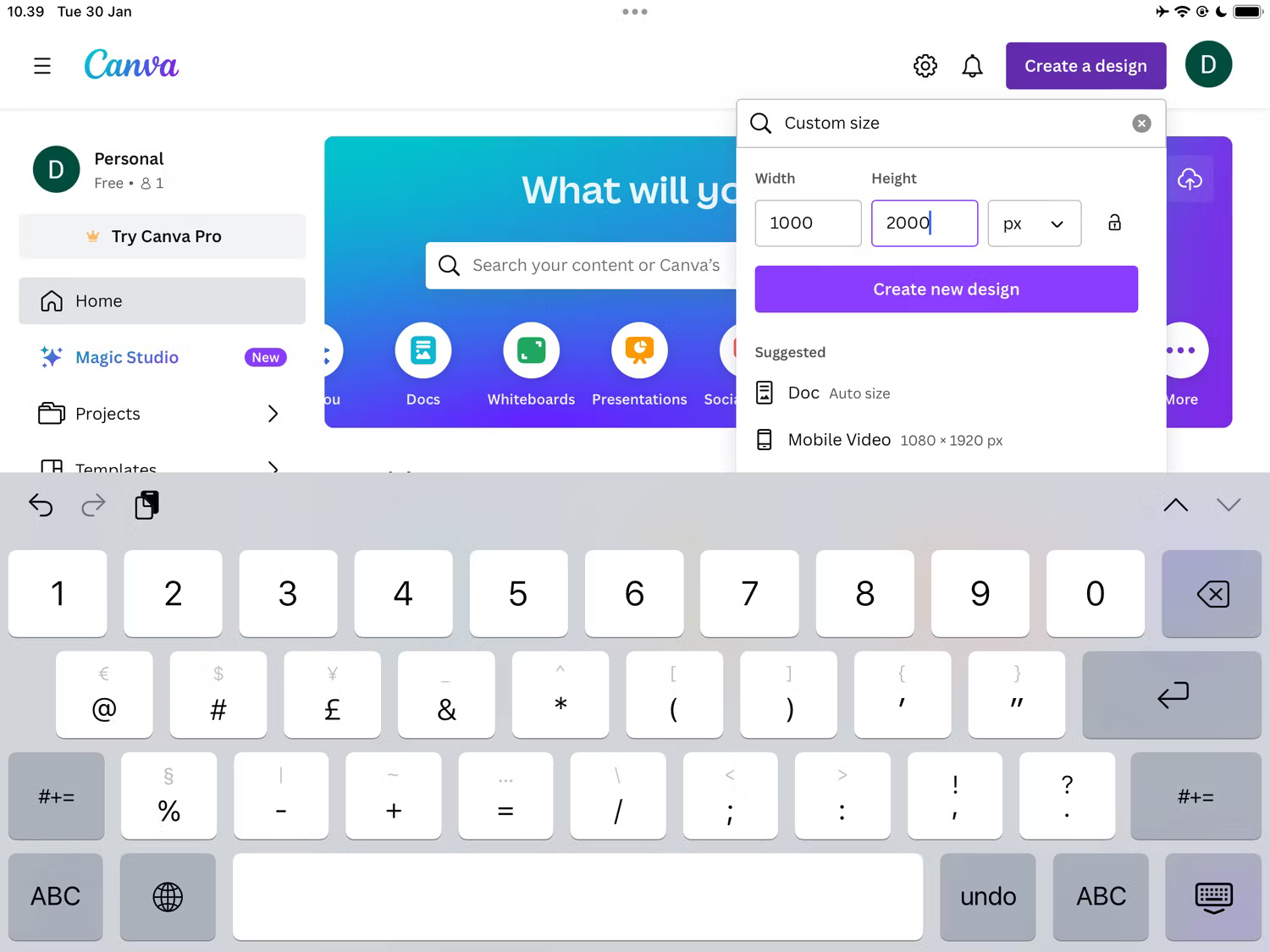
Nếu có kích thước mặc định không xuất hiện dưới dạng template được thiết kế sẵn, bạn cũng có thể tạo kích thước tùy chỉnh của riêng mình. Ví dụ, nếu cần tạo hình ảnh blog, bạn có thể thay đổi kích thước dựa trên kích thước của từng trang web bạn xuất bản.
6. Sử dụng phông chữ bổ sung
Nếu chưa có nhiều kinh nghiệm trong thiết kế, bạn dễ bỏ qua tầm quan trọng của cách các phông chữ tương tác với nhau. Với suy nghĩ này, một cách dễ dàng để làm cho các thiết kế Canva của bạn nổi bật là sử dụng phông chữ bổ sung. Bạn sẽ cần thử nghiệm một chút vì không phải lúc nào cũng rõ ràng ngay lập tức.
Lời khuyên ở đây là hãy thử các kết hợp phông chữ khác nhau trong Canva và xem cách nào phù hợp nhất với bạn. Việc này có thể khá khó khăn vì các phông chữ bạn thấy trong Canva không phải lúc nào cũng giống với những phông chữ phổ biến ở nơi khác. Bạn có thể bắt đầu bằng cách xem các phông chữ Canva miễn phí để sử dụng trong các thiết kế và bài thuyết trình của mình.
7. Sử dụng tính năng "Photo Colors"
Việc chọn màu bổ sung rất khó ngay cả khi bạn hiểu biết về thiết kế, nhiếp ảnh hoặc bất kỳ lĩnh vực hình ảnh nào khác. Tuy nhiên, tính năng Photo Colors là một công cụ thay đổi cuộc chơi tuyệt đối nếu bạn đang sử dụng Canva. Công cụ này sẽ đánh giá hình ảnh trong thiết kế của bạn và tìm màu bổ sung cho bạn. Sau đó, bạn có thể sử dụng chúng trong văn bản, nền và các thành phần tương tác khác của mình.
Để truy cập tính năng này:
- Chọn một hình ảnh trong thiết kế của bạn.
- Nhấn vào biểu tượng bánh xe nhiều màu.
- Xem qua các màu trong Photo Colors và thử nghiệm để xem kết hợp nào phù hợp nhất với bạn.
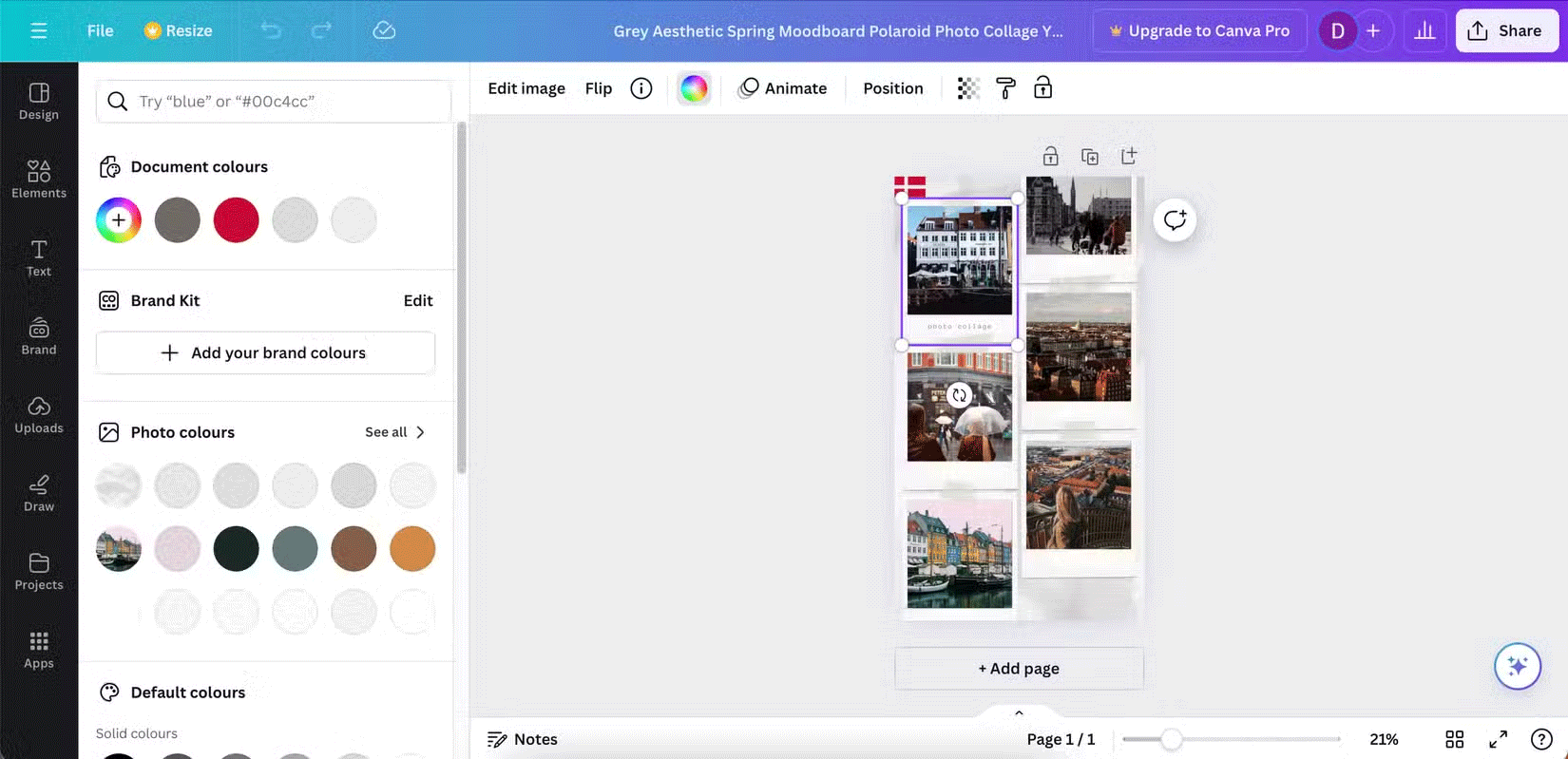
Bạn cũng có thể sử dụng tính năng Brand Kit của Canva để có kết hợp màu tốt hơn nếu bạn có đăng ký Canva Pro.
8. Sử dụng các thành phần một cách tiết chế
Một cách đơn giản khác để làm cho thiết kế của bạn nổi bật trong Canva là chỉ sử dụng một vài thành phần cốt lõi. Việc thêm quá nhiều vào thiết kế của bạn chắc chắn sẽ khiến mọi thứ trông lộn xộn và người xem sẽ khó biết họ nên tập trung vào điều gì.
Không có quy tắc chung cho tất cả mọi người ở đây; điều đó phụ thuộc vào thiết kế và sở thích cá nhân của bạn. Tuy nhiên, bạn nên sử dụng phương pháp tối giản. Nếu bạn thấy việc thêm thứ gì đó vào thiết kế của mình không hợp lý, tốt nhất là hãy bỏ hẳn.
Canva là một công cụ khá dễ học và bạn có thể thực hiện một số thao tác để làm cho thiết kế của mình nổi bật ngay lập tức. Từ việc áp dụng tính năng Photo Colors cho đến hiểu cách các phông chữ khác nhau kết hợp với nhau, việc áp dụng những gì bạn đã học ở đây sẽ mang lại một điểm khởi đầu tốt.
 Công nghệ
Công nghệ  AI
AI  Windows
Windows  iPhone
iPhone  Android
Android  Học IT
Học IT  Download
Download  Tiện ích
Tiện ích  Khoa học
Khoa học  Game
Game  Làng CN
Làng CN  Ứng dụng
Ứng dụng 





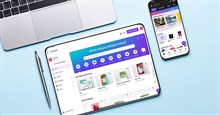












 Linux
Linux  Đồng hồ thông minh
Đồng hồ thông minh  macOS
macOS  Chụp ảnh - Quay phim
Chụp ảnh - Quay phim  Thủ thuật SEO
Thủ thuật SEO  Phần cứng
Phần cứng  Kiến thức cơ bản
Kiến thức cơ bản  Lập trình
Lập trình  Dịch vụ công trực tuyến
Dịch vụ công trực tuyến  Dịch vụ nhà mạng
Dịch vụ nhà mạng  Quiz công nghệ
Quiz công nghệ  Microsoft Word 2016
Microsoft Word 2016  Microsoft Word 2013
Microsoft Word 2013  Microsoft Word 2007
Microsoft Word 2007  Microsoft Excel 2019
Microsoft Excel 2019  Microsoft Excel 2016
Microsoft Excel 2016  Microsoft PowerPoint 2019
Microsoft PowerPoint 2019  Google Sheets
Google Sheets  Học Photoshop
Học Photoshop  Lập trình Scratch
Lập trình Scratch  Bootstrap
Bootstrap  Năng suất
Năng suất  Game - Trò chơi
Game - Trò chơi  Hệ thống
Hệ thống  Thiết kế & Đồ họa
Thiết kế & Đồ họa  Internet
Internet  Bảo mật, Antivirus
Bảo mật, Antivirus  Doanh nghiệp
Doanh nghiệp  Ảnh & Video
Ảnh & Video  Giải trí & Âm nhạc
Giải trí & Âm nhạc  Mạng xã hội
Mạng xã hội  Lập trình
Lập trình  Giáo dục - Học tập
Giáo dục - Học tập  Lối sống
Lối sống  Tài chính & Mua sắm
Tài chính & Mua sắm  AI Trí tuệ nhân tạo
AI Trí tuệ nhân tạo  ChatGPT
ChatGPT  Gemini
Gemini  Điện máy
Điện máy  Tivi
Tivi  Tủ lạnh
Tủ lạnh  Điều hòa
Điều hòa  Máy giặt
Máy giặt  Cuộc sống
Cuộc sống  TOP
TOP  Kỹ năng
Kỹ năng  Món ngon mỗi ngày
Món ngon mỗi ngày  Nuôi dạy con
Nuôi dạy con  Mẹo vặt
Mẹo vặt  Phim ảnh, Truyện
Phim ảnh, Truyện  Làm đẹp
Làm đẹp  DIY - Handmade
DIY - Handmade  Du lịch
Du lịch  Quà tặng
Quà tặng  Giải trí
Giải trí  Là gì?
Là gì?  Nhà đẹp
Nhà đẹp  Giáng sinh - Noel
Giáng sinh - Noel  Hướng dẫn
Hướng dẫn  Ô tô, Xe máy
Ô tô, Xe máy  Tấn công mạng
Tấn công mạng  Chuyện công nghệ
Chuyện công nghệ  Công nghệ mới
Công nghệ mới  Trí tuệ Thiên tài
Trí tuệ Thiên tài